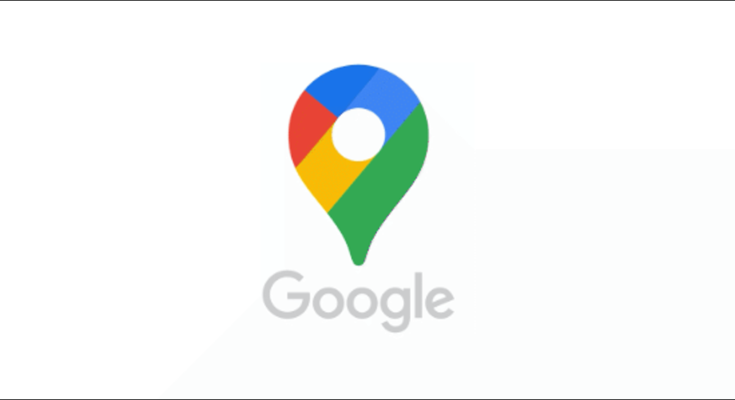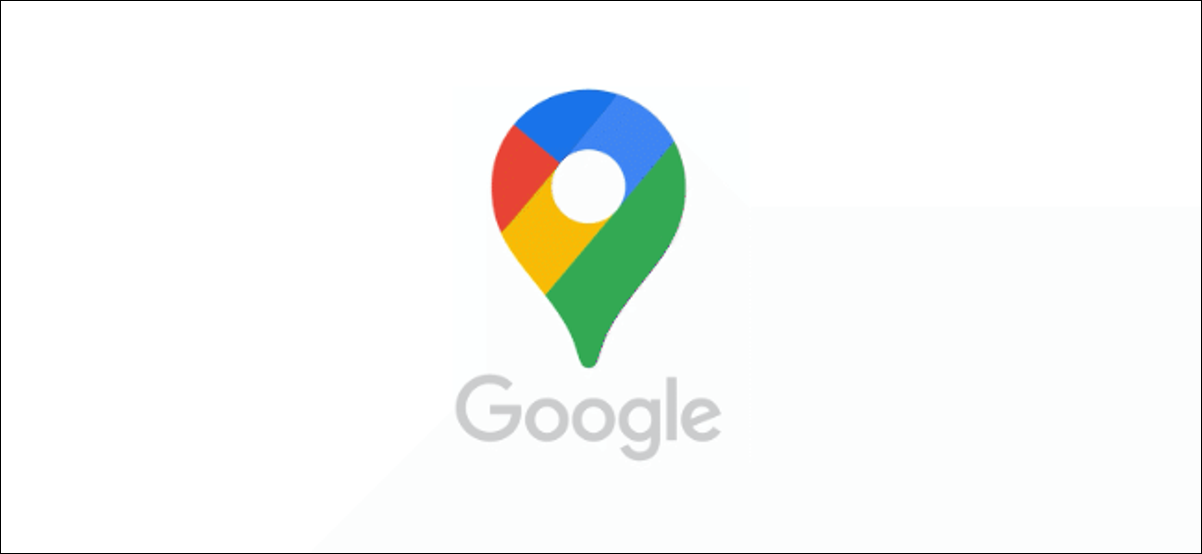
Quando você aumenta e diminui o zoom do Google Maps , a escala do mapa muda. Você pode ver a escala atual em uma barra de régua mostrando milhas ou quilômetros, embora você possa alternar entre as unidades. Veja como.
Índice
Como visualizar a escala do mapa no Google Maps
Se você não tiver certeza de qual escala o Google Maps está usando no momento, dê uma olhada no canto inferior direito da visualização do mapa em seu navegador da web de desktop. Uma pequena barra de régua exibirá a escala atual do mapa, mostrando milhas ou quilômetros (ou unidades menores).
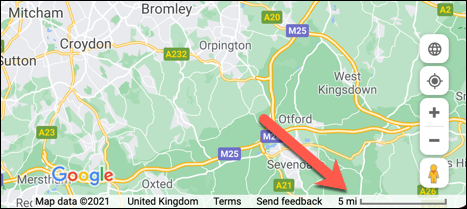
Se você estiver olhando para o aplicativo móvel do Google Maps, a escala geralmente é mostrada conforme você aumenta ou diminui o zoom da visualização do mapa e mostra tanto milhas quanto quilômetros (ou menos). Você pode alterar isso, no entanto, para sempre exibir a escala.
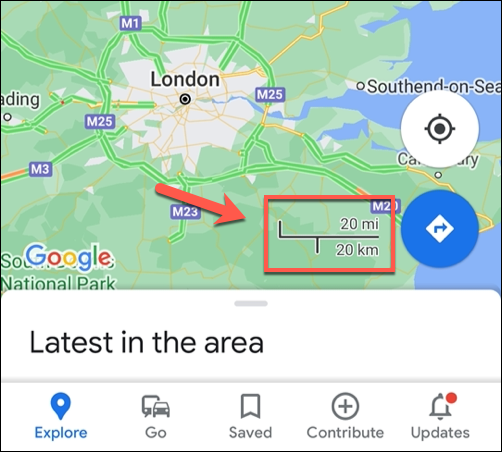
Como alterar as unidades de escala do mapa no Google Maps no Windows ou Mac
O Google Maps normalmente usará como padrão as unidades comumente usadas em sua região. Por exemplo, nos Estados Unidos e no Reino Unido, a distância é mostrada em milhas em vez de quilômetros. Na Europa, porém, são usados quilômetros.
Para alterar as unidades de escala do mapa usadas no site do Google Maps para desktop em seu PC com Windows 10 ou Mac, clique na barra de escala no canto inferior direito.
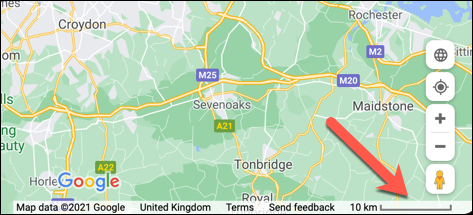
Selecionar a barra de escala mudará para outras medidas, permitindo que você visualize rapidamente a escala do mapa em milhas, quilômetros ou unidades menores relevantes.
Como sempre visualizar a escala do mapa no Google Maps em dispositivos móveis
Se estiver usando o aplicativo Google Maps no Android , iPhone ou iPad , você só verá a escala do mapa ao aumentar e diminuir o zoom. A barra de escala mostra quilômetros e milhas, portanto, você não precisa fazer nada para alternar entre eles.
Se você quiser ver sempre a escala do mapa, será necessário configurar o aplicativo Google Maps para fazer isso. Comece tocando no ícone do seu perfil de usuário no canto superior direito do aplicativo, que se encontra ao lado da barra de pesquisa.
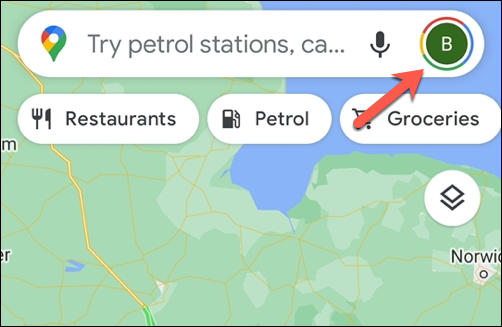
No menu pop-up, toque na opção “Configurações”.
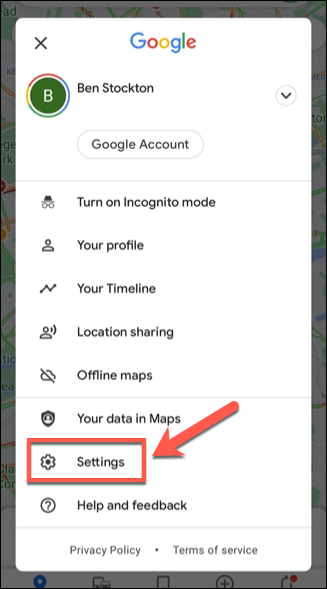
No menu “Configurações”, selecione a opção “Mostrar escala no mapa”.
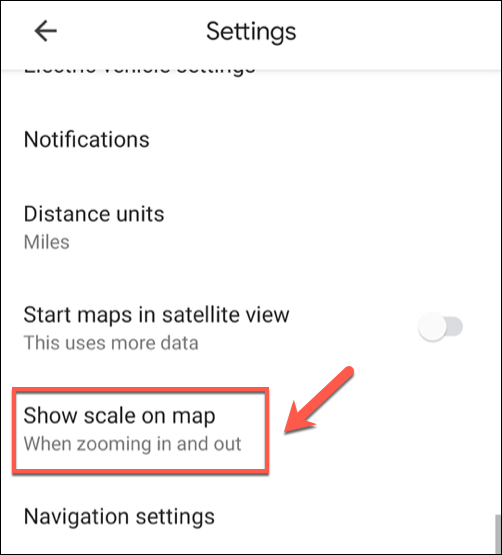
Por padrão, a configuração “Mostrar escala no mapa” é definida como “Ao aumentar e diminuir o zoom”. Para alterar isso, selecione “Sempre”.
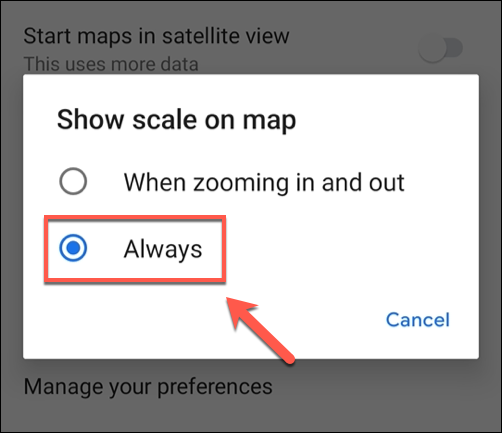
Com esta configuração alterada, volte para a visualização do mapa. Agora você deve ver a escala aparecer no canto inferior direito, sem aumentar ou diminuir o zoom, ao lado do botão de navegação.
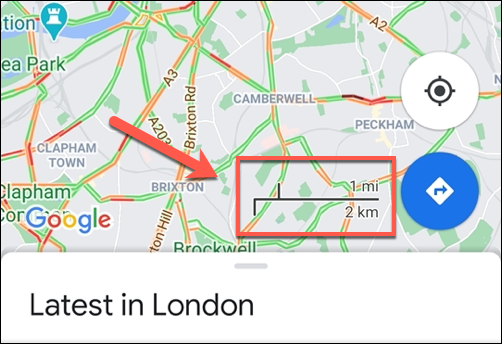
Aumentar e diminuir o zoom do mapa fará com que a escala mude de tamanho, permitindo que você veja a que distância (ou quão perto) certas posições estão no mapa em milhas e quilômetros.